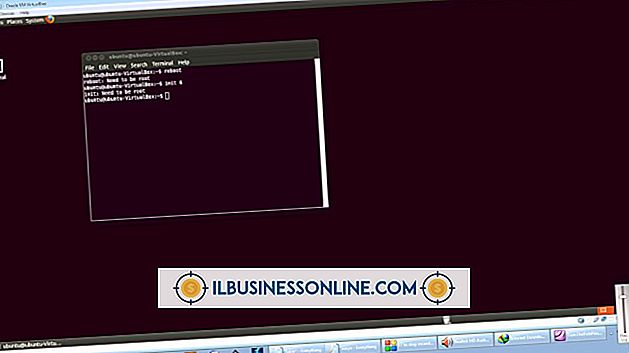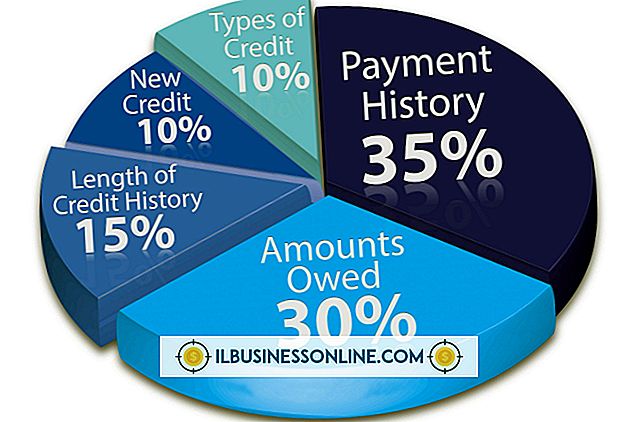So deinstallieren Sie McAfee Firewall ohne eine Disc

McAfee Firewall wird mit mehreren McAfee-Sicherheitsprodukten geliefert, einschließlich McAfee Total Protection und McAfee AntiVirus Plus. Wenn die Firewall auf Ihrem System Fehler verursacht oder Programme, die Sie ausführen müssen, blockiert, können Sie sie deaktivieren oder deinstallieren. Wenn Sie nicht die Firewall erneut installieren möchten, benötigen Sie die Original-CD nicht. McAfee hat ein Entfernungsprogramm entwickelt, um alle Spuren der Software von Ihrem System zu entfernen, wenn die Entfernung der Firewall nicht ordnungsgemäß funktioniert.
Standardentfernung
1
Schließen Sie alle laufenden Programme, um sicherzustellen, dass sie den Entfernungsvorgang nicht beeinträchtigen.
2
Klicken Sie im Metro-Startmenü auf die linke untere Ecke und wählen Sie "Suchen".
3.
Wählen Sie im Apps-Fenster „Systemsteuerung“.
4
Wählen Sie "Weitere Einstellungen" und wählen Sie "Programme und Funktionen".
5
Wählen Sie Ihre Version von McAfee aus der Liste der installierten Programme aus.
6
Klicken Sie auf "Deinstallieren".
7.
Deaktivieren Sie alle Kontrollkästchen außer "Personal Firewall", wenn das McAfee Security Center-Fenster angezeigt wird. Stellen Sie sicher, dass „Personal Firewall“ markiert ist, bevor Sie fortfahren.
8
Klicken Sie auf "Entfernen" und dann im Bestätigungsfenster auf "Entfernen".
9
Warten Sie, bis das McAfee Security Center die Firewall von Ihrem System entfernt hat. Starten Sie Ihr System neu, wenn Sie dazu aufgefordert werden.
Tool zum Entfernen von Verbrauchsgütern
1
Wählen Sie im Metro-Startmenü die Option "Suchen".
2
Wählen Sie "Systemsteuerung" aus der Liste der verfügbaren Apps.
3.
Wählen Sie "Weitere Einstellungen" und wählen Sie "Programme und Funktionen".
4
Wählen Sie Ihr McAfee-Produkt aus und klicken Sie auf "Deinstallieren".
5
Lassen Sie alle Elemente aktiviert, wenn Sie McAfee und alle seine Komponenten entfernen. Klicken Sie auf "Entfernen".
6
Klicken Sie auf "Entfernen", um die Deinstallation von McAfee zu bestätigen.
7.
Laden Sie das Consumer Products Removal Tool aus Schritt 2 des Entfernungsvorgangs auf der CPRT-Supportseite von McAfee herunter.
8
Doppelklicken Sie auf die heruntergeladene Datei, um den Entfernungsvorgang zu starten. Stimmen Sie der EULA zu und geben Sie das Captcha zur Validierung ein.
9
Geben Sie Ihren McAfee-Benutzernamen und Ihr Kennwort ein, wenn Sie dazu aufgefordert werden.
10
Starten Sie Ihren Computer neu, wenn die Meldung "CleanUp erfolgreich" angezeigt wird.
Spitze
- Wenn Sie die Firewall nur vorübergehend deaktivieren möchten, um auf bestimmte Programme oder Sites zuzugreifen, doppelklicken Sie auf das McAfee-Taskleistensymbol. Wählen Sie „Navigation“ und dann „Firewall“. Wählen Sie „Ausschalten“. Wiederholen Sie den Vorgang, um die Firewall wieder zu aktivieren.
Warnungen
- Wenn Sie das Consumer Products Removal Tool verwenden, wird McAfee vollständig von Ihrem Computer deinstalliert. Sie müssen über die Original-CD verfügen oder eine McAfee-Datei heruntergeladen haben, um das Produkt auf Ihrem System neu zu installieren. Verwenden Sie dieses Tool nur, wenn der Standard-Entfernungsvorgang nicht funktioniert hat.
- Wenn Sie McAfee vollständig entfernen, installieren Sie vor dem Zugriff auf das Internet eine Antivirensoftware, um Ihren Computer vor Viren zu schützen.